《动态网页设计与制作实用教程(第二版)》-第3章
动态网页设计与制作实用教程电子教案
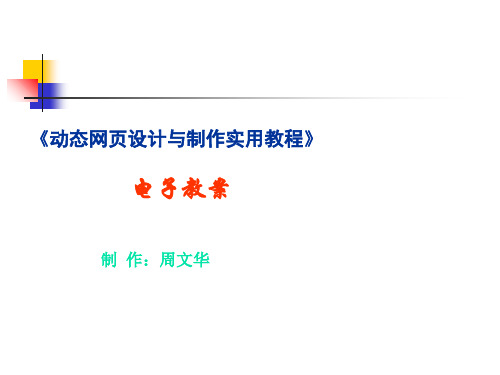
设置完毕点击右上角的“确定”按钮。 3.编辑网页元素
在网页上添加文本、图片、表格等网页元素。 4.在网页中加注释 (1)选中插入注释的位置。 (2)选择“插入/文本对象 / 注释”菜单,在窗口中输入注释内容。 (3)编辑注释:双击页面中的注释图标即可进入编辑界面。 5.保存网页 选择“文件/保存”菜单,给网页命名并存入相应文件夹。
8.1 位图的编辑
8.1.1 位图编辑工具 8.1.2 位图编辑实例
8.2 在Fireworks MX中建立动画实例
8.2.1 建立动画对象 8.2.2 动画的设定 8.2.3 动画预览 8.2.4 动画的编辑 8.2.5. 编辑运动路径 8.2.6 输出gif动画
9.1 图像的优化
9.1.1 优化图像应考虑的因素 9.1.2 图像优化的途径
4.1.1 场景 4.1.2 时间轴 4.1.3 帧 4.1.4 元件
4.2 三种基本动画形式
4.2.1 逐帧动画的制作 4.2.2 位移动画的制作 4.2.3 变形动画
5.1 洋葱皮效果的应用
Flash MX 中有种专门的多帧编辑与对齐模式,叫作"洋葱皮效 果"(Onion Skin),它们位于时间轴下面。把"洋葱皮"视图模式打 开,点按时间轴下面的图标,时间轴会变成时间轴上出现了两个圆 圈,它们分别代表洋葱皮的起始帧与终止帧,凡是在这个范围内的 帧都可在同时间进行显示。现在我们把右边的圆圈拉到第30 帧 工作区中的内容也会有所变化,从第1帧到第30帧的内容全显示出来 了。洋葱皮模式的作用主要是用来进行多帧编辑,在进行起始帧与 终止帧的元素精确定位时,它常常是必不可少的工具。
电子教案 《动态网页设计与制作实用教程(第二版)》-程伟渊
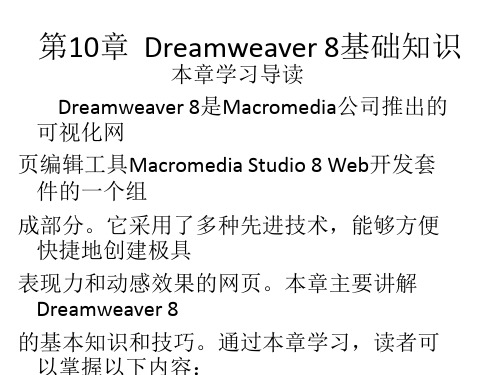
菜单中的“页面属性”选项,激活属性设置面板,如图所示,设置完毕单 击
“确定”按钮。
第10章 Dreamweaver 8基础知识
(3)编辑网页元素。在网页上添加文本、图片、表格等网页元素。 (4)在网页中加注释。
1)选中插入注释的位置。 2)选择“插入/注释”菜单,在窗口中输入注释内容。 3)编辑注释:双击页面中的注释图标即可进入编辑界面。 (5)保存网页,选择“文件/保存”菜单,给网页命名并存入相应文件夹。
第11章 设计页面布局
本章学习导读
在编辑网页前应该首先对网页进行整体布 局设置。合理
的布局使网页看起来美观大方,并且便于网 页元素的插入与
编辑。本章主要讲述在 Dreamweaver 8中利用 表格、布局
视图、框架和层等可视化设计工具进行页面 布局的过程。通
过本章学习,读者应该掌握以下内容:
第11章 设计页面布局
第11章 设计页面布局
2.向单元格中添加内容 可以像Word等文本编辑器一样在表格单
元格中添加文 本和图像等元素。
3.导入表格式数据 可以将在另一个应用程序(例如Microsoft
Excel)中 创建的表格式数据导入到 Dreamweaver 8中
并设置为表格
第11章 设计页面布局
11.1.2 表格的编辑 1.选择表格元素
图像、文本或媒体等项目。在开始开发站点前,请确保收集了所有这些项
目并做好了准备。否则,可能为找不到一幅图像而中断开发过程。
第10章 Dreamweaver 8基础知识
10.2.2 本地站点的建立与编辑 1.创建本地文件夹
本地文件夹是Dreamweaver 8站点的工作目录。此文件夹可以位于 本地计算机上,也可以位于网络服务器上,它是为 Dreamweaver 8站 点存储“过程”文件的位置。本地文件夹的结构要满足站点的设计和规划 要求。
《动态网页设计与制作实用教程(第二版)》-第2章

第2章 Flash 8基础知识 章 基础知识
2.1 认识 认识Flash 8 2.1.1 Flash 8的发展 的发展 Flash的前身是 的前身是Future Splash,是早期网上流行的矢量动画插件。 的前身是 ,是早期网上流行的矢量动画插件。 Macromedia公司收购了 公司收购了Future Splash以后便将其改名为 以后便将其改名为Flash 2,一 公司收购了 以后便将其改名为 , 直到现在的Flash 8。用户可以使用 创建导航栏、 直到现在的 。用户可以使用Flash创建导航栏、动态指标、带有 创建导航栏 动态指标、 声音的动画,甚至一个完整的、丰富多彩的网站。 声音的动画,甚至一个完整的、丰富多彩的网站。 Flash动画是一种专为网络而创建的交互式矢量图形动画。由于 动画是一种专为网络而创建的交互式矢量图形动画。 动画是一种专为网络而创建的交互式矢量图形动画 Flash动画使用的是矢量图形,所以下载速度快,而且能够缩放,使浏 动画使用的是矢量图形, 动画使用的是矢量图形 所以下载速度快,而且能够缩放, 览者能够全屏幕观看。 览者能够全屏幕观看。
第2章 Flash 8基础知识 章 基础知识
2.3 创建与保存动画 2.3.1 创建与保存动画 双击桌面上或“开始”菜单中的Flash 8图标,程序打开工作界面。 图标, 双击桌面上或“开始”菜单中的 图标 程序打开工作界面。 运 用工具栏上的绘图工具创建和绘制图形,制作完成后,单击“文件” 用工具栏上的绘图工具创建和绘制图形,制作完成后,单击“文件”菜单 中 保存”菜单项就可以将你创建的动画保存。 的“保存”菜单项就可以将你创建的动画保存。 2.3.2 文档属性设置 文档属性包括动画尺寸等内容。 文档属性包括动画尺寸等内容。动画的尺寸就是动画在播放时画面的 大小,在设置动画之前,必须根据需求首先设置动画的尺寸, 大小,在设置动画之前,必须根据需求首先设置动画的尺寸,同时还可以 设置动画的播放速度和背景色等属性。操作如下:选择“修改/文档 文档” 设置动画的播放速度和背景色等属性。操作如下:选择“修改 文档”菜 单, 打开“文档属性”对话框,如图所示。 打开“文档属性”对话框,如图所示。
ASP NET动态网页设计与制作教案

动态网页设计与制作教案章节一:概述教学目标:1. 了解的发展历程和特点。
2. 掌握的运行环境。
3. 熟悉的组件和架构。
教学内容:1. 的发展历程。
2. 的特点。
3. 的运行环境。
4. 的组件和架构。
教学方法:1. 讲授法:讲解的发展历程、特点和运行环境。
2. 案例分析法:分析的组件和架构。
教学时长:2课时章节二:C语言基础教学目标:1. 掌握C语言的基本语法。
2. 熟悉C语言的数据类型、运算符和表达式。
3. 了解C语言的流程控制语句。
教学内容:1. C语言的基本语法。
2. C语言的数据类型、运算符和表达式。
3. C语言的流程控制语句。
教学方法:1. 讲授法:讲解C语言的基本语法、数据类型、运算符和表达式。
2. 实践法:上机练习C语言的流程控制语句。
教学时长:3课时章节三:HTML与CSS基础教学目标:1. 掌握HTML的基本标签和属性。
2. 熟悉CSS的使用方法和语法。
3. 了解如何利用HTML和CSS布局页面。
教学内容:1. HTML的基本标签和属性。
2. CSS的使用方法和语法。
3. HTML和CSS布局页面。
教学方法:1. 讲授法:讲解HTML的基本标签和属性、CSS的使用方法和语法。
2. 实践法:上机练习HTML和CSS布局页面。
教学时长:2课时章节四: Web Forms概述教学目标:1. 了解 Web Forms的特点。
2. 掌握 Web Forms的运行原理。
3. 熟悉 Web Forms的基本控件。
教学内容:1. Web Forms的特点。
2. Web Forms的运行原理。
3. Web Forms的基本控件。
教学方法:1. 讲授法:讲解 Web Forms的特点、运行原理和基本控件。
2. 案例分析法:分析 Web Forms的应用实例。
教学时长:2课时章节五: Web Forms控件应用教学目标:1. 掌握 Web Forms常用控件的使用方法。
2. 熟悉 Web Forms控件的事件处理。
《动态网页设计与制作实用教程(第二版)》-第4章

第4章 动画的基本形式 章
4.1.2 时间轴 时间轴是Flash中最重要、最核心的部分,如图 所示。Flash是 中最重要、 所示。 时间轴是 中最重要 最核心的部分,如图4-2所示 是 通过时间轴把一幅幅画面组织起来的,所以,时间轴在Flash动画制作 通过时间轴把一幅幅画面组织起来的,所以,时间轴在 动画制作 中扮演导演的角色。 中扮演导演的角色。 时间轴是进行有关帧和层操作的地方,主要由图层、 时间轴是进行有关帧和层操作的地方,主要由图层、帧和播放头组 可以分为左右两部分,左边部分用来对图层进行管理和操作, 成,可以分为左右两部分,左边部分用来对图层进行管理和操作,右边 部分用来对帧进行操作。 部分用来对帧进行操作。 4.1.3 帧 前面我们讲到了时间轴,随着时间的推进, 前面我们讲到了时间轴,随着时间的推进,动画会按照时间轴的 横轴方向播放,而时间轴正是对帧进行操作的场所。在时间轴上, 横轴方向播放,而时间轴正是对帧进行操作的场所。在时间轴上,每 一个小方格就是一个帧,每一帧相当于场景中的一个镜头。 一个小方格就是一个帧,每一帧相当于场景中的一个镜头。在默认状 态下,每隔5帧进行数字标示 如时间轴上的1、 、 、 等数字标 帧进行数字标示, 态下,每隔 帧进行数字标示,如时间轴上的 、5、10、15等数字标 如图4-3所示 所示。 识,如图 所示。
第4章 动画的本形式 章
本章学习导读 在Flash 8中,动画的制作分为帧动画、移动动画和形 中 动画的制作分为帧动画、 变动画3种基本形式。本章我们将分别讲述有关动画制作的 变动画 种基本形式。 种基本形式 基本概念和3种动画形式的制作过程 种动画形式的制作过程, 基本概念和 种动画形式的制作过程,通过本章学习读者应 该掌握以下内容: 该掌握以下内容: 场景、时间轴、帧、元件在动画制作中的作用 场景、时间轴、 帧动画、移动动画和形变动画的特点与制作过程 帧动画、
动态网页设计与制作实用教程》电子教案

《动态网页设计与制作实用教程》电子教案第一章:动态网页设计基础1.1 动态网页概述介绍动态网页的概念、特点和优势解释静态网页与动态网页的区别1.2 服务器端脚本编程介绍服务器端脚本编程的基本概念介绍常用的服务器端脚本编程语言(如PHP、Python、Java)1.3 客户端脚本编程介绍客户端脚本编程的基本概念介绍常用的客户端脚本编程语言(如JavaScript、TypeScript)第二章:数据库设计与连接2.1 数据库基础介绍数据库的概念、特点和分类介绍常用的数据库管理系统(如MySQL、PostgreSQL、MongoDB)2.2 数据库设计原则介绍数据库设计的原则和方法解释实体-关系模型(ER模型)的概念和应用2.3 数据库连接与操作介绍如何使用服务器端脚本语言连接数据库介绍如何使用SQL语句进行数据库操作(如增删改查)第三章:动态网页设计与制作流程3.1 需求分析与规划介绍需求分析与规划的重要性介绍如何进行需求分析和规划的方法3.2 页面布局与设计介绍页面布局的基本原则和方法介绍常用的页面布局技术(如HTML、CSS、Flexbox、Grid)3.3 页面交互与特效实现介绍页面交互的基本概念和方法介绍常用的页面交互技术(如JavaScript、jQuery、React、Vue)第四章:动态网页前端框架与库4.1 前端框架概述介绍前端框架的概念和作用介绍常用的前端框架(如Bootstrap、Foundation、Ant Design)4.2 前端库概述介绍前端库的概念和作用介绍常用的前端库(如jQuery、Lodash、Moment.js)4.3 前端框架与库的选择与使用介绍如何选择合适的前端框架与库介绍如何使用前端框架与库进行网页设计与制作第五章:动态网页后端开发与部署5.1 后端开发概述介绍后端开发的概念和作用介绍常用的后端开发语言和框架(如PHP、Python、Java、Node.js)5.2 后端功能实现介绍如何实现动态网页的后端功能(如用户注册、登录、数据存储等)介绍常用的后端开发技术(如数据库连接、API接口、session和cookie管理)5.3 网页部署与运维介绍网页部署的概念和作用介绍常用的网页部署方法和技术(如云服务器、域名解析、网站加速等)第六章:表单设计与数据验证6.1 表单设计基础介绍表单的概念和作用介绍常用的表单元素和属性(如input、select、textarea等)6.2 表单布局与样式设计介绍表单布局的基本原则和方法介绍常用的表单样式设计技术(如CSS、Bootstrap等)6.3 数据验证与处理介绍数据验证的概念和作用介绍常用的数据验证技术(如前端验证、后端验证、正则表达式等)第七章:用户认证与授权7.1 用户认证概述介绍用户认证的概念和作用介绍常用的用户认证方法(如用户名和密码、OAuth、JWT等)7.2 用户授权概述介绍用户授权的概念和作用介绍常用的用户授权方法(如角色授权、权限控制、访问控制列表等)7.3 用户认证与授权实现介绍如何实现用户认证与授权功能介绍常用的用户认证与授权技术(如Session、Cookie、数据库存储等)第八章:前端安全与优化8.1 前端安全概述介绍前端安全的概念和重要性介绍常用的前端安全问题(如XSS、CSRF、SQL注入等)8.2 前端优化概述介绍前端优化的概念和作用介绍常用的前端优化技术(如代码压缩、缓存策略、懒加载等)8.3 前端安全与优化实现介绍如何实现前端安全与优化功能介绍常用的前端安全与优化工具和方法(如Webpack、Babel、CDN等)第九章:响应式网页设计与制作9.1 响应式网页设计概述介绍响应式网页设计的概念和作用介绍常用的响应式网页设计技术(如媒体查询、弹性布局、网格系统等)9.2 响应式网页布局与样式设计介绍响应式网页布局的基本原则和方法介绍常用的响应式网页样式设计技术(如CSS、Bootstrap、Foundation等)9.3 响应式网页实现与测试介绍如何实现响应式网页功能介绍常用的响应式网页测试方法和工具(如浏览器的开发者工具、Responsinator等)第十章:网页项目实战与案例分析10.1 网页项目实战概述介绍网页项目实战的概念和作用介绍常用的网页项目实战方法和流程(如需求分析、设计、开发、测试等)10.2 网页项目案例分析分析典型的网页项目案例总结项目成功的经验和教训10.3 个人网页项目设计与制作指导如何设计和制作个人网页项目提供个人网页项目的设计和制作建议和资源重点和难点解析重点环节一:数据库设计与连接数据库设计原则和实体-关系模型(ER模型)的理解与应用是重点。
新编Dreamweaver CS3动态网页设计与制作教程第3章

图3.3 代码输入区域
第3章 HTML基础
(6) 点击【CSS】面板→【刷新】按钮,如图3.4所示;
或点击设计视图下方的【属性】面板→【刷新】按钮,如图 3.5所示。 (7) HTML代码编辑的效果出现在设计视图中,如图3.6 所示。
第3章 HTML基础
图3.4 【CSS】面板
第3章 HTML基础
第3章 HTML基础
图3.2 【拆分】视图
第3章 HTML基础
(5) 在代码区域中输入如下代码,如图3.3所示。
<HTML> <HEAD> <TITLE>第一个HTML网页</TITLE> </HEAD>
<BODY text="red">
HTML很简单。 </BODY>
</HTML>
第3章 HTML基础
第3章 HTML基础
1. HTML标记符
标记符是HTML语言中一些定义网页内容格式和显示方 式的指令,HTML标记中可以放置各种属性,标记符的属性 用于控制网页内容的显示效果。HTML所有的标记符都用尖 括号“<>”括起来,如<head>。
HTML中绝大多数的标记符都是成对出现的,其间的内
容就是该标记符作用的区域。每个起始标记会对应一个结束 标记,两者的区别是结束标记符多了一个斜杠,如<b>和
所谓标记符属性,就是用来描述对象特征的某种特性, HTML对于页面内容的详细控制实际上是通过设置标记符的 相关属性来实现的。在HTML语言中,每个标记符都可以根 据需要增加若干个属性。标记符所有的属性都包含在起始标
记符的尖括号中,用“属性值”的形式表示,属性值通常用
动态网页设计与制作实用教程电子教案
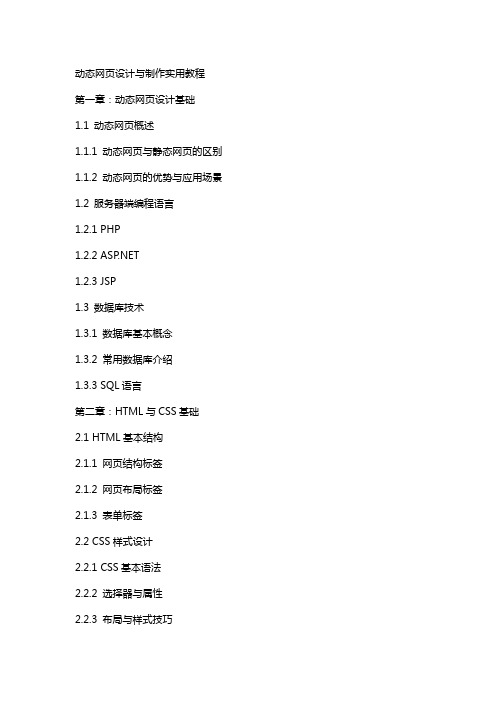
动态网页设计与制作实用教程第一章:动态网页设计基础1.1 动态网页概述1.1.1 动态网页与静态网页的区别1.1.2 动态网页的优势与应用场景1.2 服务器端编程语言1.2.1 PHP1.2.2 1.2.3 JSP1.3 数据库技术1.3.1 数据库基本概念1.3.2 常用数据库介绍1.3.3 SQL语言第二章:HTML与CSS基础2.1 HTML基本结构2.1.1 网页结构标签2.1.2 网页布局标签2.1.3 表单标签2.2 CSS样式设计2.2.1 CSS基本语法2.2.2 选择器与属性2.2.3 布局与样式技巧2.3 响应式设计与移动端适配2.3.1 媒体查询2.3.2 移动端布局策略第三章:JavaScript与jQuery编程3.1 JavaScript基础3.1.1 语法与基本概念3.1.2 函数与事件处理3.1.3 DOM操作3.2 jQuery库介绍3.2.1 jQuery基本语法3.2.2 选择器与事件处理3.2.3 动画与效果3.3 前后端数据交互3.3.1 AJAX技术3.3.2 Fetch API第四章:前端框架与库4.1 Bootstrap框架4.1.1 布局组件4.1.2 表单与按钮4.1.3 响应式设计4.2 React.js框架4.2.1 基本概念与组件4.2.2 状态管理4.2.3 路由与导航4.3 Vue.js框架4.3.1 基本概念与指令4.3.2 计算属性与监听器4.3.3 组件与路由第五章:动态网页项目实践5.1 项目需求分析与规划5.1.1 功能需求5.1.2 技术选型5.1.3 项目结构设计5.2 数据库设计与实现5.2.1 数据库表结构设计5.2.2 数据库连接与操作5.3 服务器端编程与实现5.3.1 用户认证与权限管理5.3.2 业务逻辑处理5.3.3 数据持久化5.4 前端设计与实现5.4.1 页面布局与样式设计5.4.2 交互逻辑与功能实现5.4.3 前后端数据交互与处理5.5 项目部署与优化5.5.1 服务器配置与部署5.5.2 网站性能优化5.5.3 安全防护与维护第六章:图形与多媒体处理6.1 图形处理技术6.1.1 HTML5 Canvas6.1.2 SVG概述6.1.3 图形库介绍(如fabric.js)6.2 多媒体处理6.2.1 音频与视频标签6.2.2 HTML5 API与多媒体交互6.2.3 常用多媒体库介绍(如Video.js)第七章:交互式表单与组件7.1 表单验证与交互7.1.1 表单基本属性与事件7.1.2 客户端验证技术7.1.3 表单提交与后端处理7.2 交互式组件设计与实现7.2.1 对话框与模态框7.2.2 选项卡与标签页7.2.3 进度条与轮播图第八章:前端性能优化与调试8.1 页面加载优化8.1.1 图片优化与懒加载8.1.2 代码压缩与合并8.1.3 CDN加速与服务器配置8.2 页面性能检测与分析8.2.1 性能检测工具介绍(如Chrome DevTools)8.2.2 性能瓶颈分析与解决方法8.2.3 网络优化与缓存策略第九章:网络安全与防护9.1 常见网络安全威胁9.1.1 XSS攻击9.1.2 CSRF攻击9.1.3 SQL注入9.2 安全防护措施与最佳实践9.2.1 输入验证与过滤9.2.2 输出编码与转义9.2.3 使用S与身份验证第十章:项目实战与案例分析10.1 项目一:个人博客网站10.1.1 项目需求与技术选型10.1.2 数据库设计与实现10.1.3 前端设计与实现10.2 项目二:在线购物平台10.2.1 项目需求与技术选型10.2.2 数据库设计与实现10.2.3 前端设计与实现10.3 项目三:移动端APP10.3.1 项目需求与技术选型10.3.2 数据库设计与实现10.3.3 前端设计与实现重点解析本文档涵盖了动态网页设计与制作实用教程的十个章节,主要重点和难点如下:一、动态网页设计基础:理解动态网页与静态网页的区别,熟悉服务器端编程语言(如PHP、、JSP)和数据库技术(如MySQL、SQL Server、Oracle)。
动态网页设计与制作实用教程PPT共157页

动态网页设计与制作实用教程
51、没有哪个社会可以制订一部永远 适用的 宪法, 甚至一 条永远 适用的 法律。 ——杰 斐逊 52、法律源于人的自卫本能。——英 格索尔
53、人们通常会发现,法律就是这样 一种的 网,触 犯法律 的人, 小的可 以穿网 而过, 大的可 以破网 而出, 只有中 等的才 会坠入 网中。 ——申 斯通 54、法律就是法律它是一座雄伟的大 夏,庇 护着我 们大家 ;法律未必明天仍是法律。 ——罗·伯顿
66、节制使快乐增加并使享受加强。 ——德 谟克利 特 67、今天应做的事没有做,明天再早也 是耽误 了。——裴斯 泰洛齐 68、决定一个人的一生,以及整个命运 的,只 是一瞬 之间。 ——歌 德 69、懒人无法享受休息之乐。——拉布 克 70、浪费时间是一桩大罪过。——卢梭
ASP NET动态网页设计与制作教案

ASP NET动态网页设计与制作教案第一章:ASP NET简介1.1 ASP NET的发展历程1.2 ASP NET的核心概念1.3 创建ASP NET应用程序的步骤1.4 实验环境搭建第二章:C语言基础2.1 C语言简介2.2 基本数据类型2.3 控制结构2.4 数组和字符串2.5 实验:编写简单的C程序第三章:HTML与CSS3.1 HTML基础3.2 常用HTML标签3.3 CSS简介3.4 样式表的应用3.5 实验:创建一个简单的网页第四章:ASP NET控件与事件4.1 控件概述4.2 常用ASP NET控件4.3 事件处理4.4 实验:使用ASP NET控件制作一个简单的表单第五章:数据库连接与操作5.1 数据库基础5.2 概述5.3 数据库连接5.4 数据读取与存储5.5 实验:在ASP NET中连接和操作数据库第六章:ASP NET MVC框架6.1 MVC模式介绍6.2 ASP NET MVC架构6.3 创建MVC控制器6.4 创建MVC视图6.5 实验:构建一个简单的MVC应用第七章:ASP NET AJAX技术7.1 AJAX概述7.2 ASP NET AJAX组件7.3 AJAX控件的使用7.4 实验:在ASP NET中使用AJAX技术提升用户体验第八章:Web服务与RESTful API8.1 Web服务的概念8.2 创建ASP NET Web API8.3 RESTful API设计原则8.4 实验:构建一个RESTful API第九章:网站安全与性能优化9.1 网站安全概述9.2 身份验证与授权9.3 常见安全漏洞与防护9.4 网站性能优化策略9.5 实验:提升ASP NET网站的安全性与性能第十章:网站发布与部署10.1 网站发布流程10.2 使用IIS部署网站10.3 网站的维护与更新10.4 网站的推广与营销10.5 实验:将ASP NET网站部署到服务器重点和难点解析一、ASP NET的发展历程和核心概念难点解析:理解ASP NET的发展历程对于掌握其核心技术非常重要,需要深入了解各个版本的变化和演进。
网页设计与制作课件第3章 网页动态效果制作

任务2 插入多媒体文件
➢ Web页面是多媒体的,还可以在网页中 嵌入多媒体文件,如声音、视频、Flash 动画等。
阶段1 设置网页背景音乐
➢ <bgsound>标签用来设置网页的背景音乐。 ➢ 格式: ➢ <Bgsound src="音乐地址" loop=”声音文件循环次数
”> ➢ 设定音乐路径,可以是相对路径或绝对路径。声音文
为无限循环
➢ height设定字幕高度 ➢ Width 设定字幕宽度 ➢ Scrollamount 指定每次移动的速度,数值越大速度越快 ➢ Scrolldelay 文字每一次滚动的停顿时间,单位是毫秒。时间越短滚动越
快
➢ Hspace 指定字幕左右空白区域的大小 ➢ vspace指定字幕上下空白区域的大小 ➢ direction设定文字的卷动方向,left表示向左,right表示向右,up表示往
上滚动
➢ behavior指定移动方式,scroll表示滚动播出,slibe表示滚动到一方后停 止,alternate表示滚动到一方后向相反方向滚动。
阶段2 简单文字滚动
测试简单文字滚动 <html> <head> <title>滚动标签<marquee>实例</title> </head>简单文字滚动实例 <marquee>滚动文字</marquee> </body> </html>
STARTIME=00:20 ➢ VOLUME=0~100设定音量的大小。如果没设定的话,就用系统的音
量。 ➢ WIDTH HEIGHT设定播放控件面板的大小 ➢ HIDDEN=TRUE隐藏播放控件面板 ➢ CONTROLS=CONSOLE/SMALLCONSOLE设定播放控件面板的样子
全套课件 《动态网页设计与制作实用教程(第二版)》-程伟渊

2.HEAD元素 (1)HEAD标记。该标记用来表示HEAD元素的开始和结束,其格式为: <HEAD> </HEAD>。 (2)BASE标记(不成对标记)。BASE标记用来确定当前初始的URL,当
1.4 HTML基础知识 1.4.1 HTML基本概念 1.HTML概念
HTML是一种描述语言,对Web页面中显示内容的属性以标签的形 式进行描述。客户机上的浏览器(Browser)对这些描述进行解释将相 应页面内容正确显示在显示器上。一个Web页面就是一个HTML文档。
2.HTML文档的构成 HTML文档由三大元素构成:HTML元素、HEAD元素和BODY元素。
前文件中的链接都以所定义的初始地址为基础。它有一个HREF属性,其值为所 定义的基准URL地址,格式为:
<BASE HREF=/>
第1章 网页设计概述
3.BODY元素(可见对象的描述)
(1)BODY标记。该标记是BODY元素开始和结束的标志,格式为:
<body>
<FONT color=?> </FONT> // 定义文本的颜色,?= "#ffcc00"等十六进制值
<b> </b>
// 粗体显示
<I> </I>
// 斜体显示
<u>
// 下划线显示
<sub>
// 下标显示
<sup>
// 上标显示
第1章 网页设计概述
(4)段落标记。该标记用来标识段落和列表。
动态网页设计与制作实用教程》电子教案

《动态网页设计与制作实用教程》电子教案第一章:动态网页设计基础1.1 动态网页概述1.1.1 动态网页与静态网页的区别1.1.2 动态网页的优势与应用场景1.2 动态网页技术概述1.2.1 HTML5与CSS31.2.2 JavaScript与jQuery1.2.3 服务器端编程语言(如PHP、Java、Python等)1.3 动态网页设计流程1.3.1 需求分析1.3.2 页面布局与设计1.3.3 交互设计与实现1.3.4 页面测试与优化第二章:HTML5与CSS3基础2.1 HTML5概述2.1.1 HTML5的新特性2.1.2 HTML5文档结构2.2 常用HTML5标签2.2.1 语义化标签2.2.2 媒体标签2.2.3 表单标签2.3 CSS3概述2.3.1 CSS3的特点与优势2.3.2 CSS3的基本语法2.4 常用CSS3样式与属性2.4.1 选择器与伪类2.4.2 盒模型与布局2.4.3 颜色、字体与文本2.4.4 过渡与动画第三章:JavaScript与jQuery基础3.1 JavaScript概述3.1.1 JavaScript的历史与发展3.1.2 JavaScript的运行环境3.1.3 JavaScript的基本语法3.2 常用JavaScript函数与对象3.2.1 基本函数与方法3.2.2 日期与数学对象3.2.3 DOM操作3.3 jQuery概述3.3.1 jQuery的优点与特性3.3.2 jQuery的安装与使用3.4 常用jQuery方法与选择器3.4.1 基础方法与属性3.4.2 事件处理3.4.3 动画与效果第四章:动态网页设计工具与技术4.1 网页设计与制作工具4.1.1 代码编辑器(如Sublime Text、Visual Studio Code等)4.1.2 网页设计软件(如Adobe Dreamweaver、Sublime Text等)4.2 图片处理工具4.2.1 Photoshop4.2.2 Fireworks4.3 浏览器兼容性测试与调试4.3.1 浏览器兼容性问题概述4.3.2 浏览器的内核与版本差异4.3.3 兼容性测试工具(如BrowserStack、CrossBrowserTesting等)4.4 前端框架与库4.4.1 Bootstrap4.4.2 Vue.js4.4.3 React第五章:动态网页交互设计与实现5.1 交互设计概述5.1.1 交互设计的重要性5.1.2 交互设计原则与方法5.2 鼠标与键盘事件5.2.1 鼠标事件(如click、dblclick、mousedown等)5.2.2 键盘事件(如keydown、keyup、keypress等)5.3 表单验证与交互5.3.1 表单基本概念与结构5.3.2 表单验证方法与技巧5.3.3 表单提交与异步请求5.4 AJAX技术5.4.1 AJAX概述与原理5.4.2 AJAX请求与响应5.4.3 AJAX应用实例(如动态加载数据、无刷新提交表单等)第六章:响应式网页设计6.1 响应式网页设计概述6.1.1 响应式网页设计的概念6.1.2 响应式网页设计的重要性6.2 媒体查询与弹性布局6.2.1 媒体查询的使用6.2.2 弹性布局与网格系统6.3 响应式设计工具与技术6.3.1 响应式设计框架(如Bootstrap、Foundation等)6.3.2 响应式图片与视频处理6.4 响应式网页设计实践6.4.1 设计适配不同屏幕尺寸的布局6.4.2 优化网页性能与加载速度第七章:前端框架与库的应用7.1 前端框架概述7.1.1 前端框架的优势7.1.2 主流前端框架简介7.2 Bootstrap框架7.2.1 Bootstrap的特点与安装7.2.2 Bootstrap的布局组件7.2.3 Bootstrap的样式与组件7.3 Vue.js框架7.3.1 Vue.js的简介与安装7.3.2 Vue.js的指令与组件7.3.3 Vue.js的数据绑定与组件通信7.4 React框架7.4.1 React的简介与安装7.4.2 React的组件与状态管理7.4.3 React与Redux的结合使用第八章:服务器端编程与数据库8.1 服务器端编程基础8.1.1 服务器端编程语言的选择8.1.2 服务器端编程的基本概念8.2 PHP服务器端编程8.2.1 PHP简介与安装8.2.2 PHP基本语法与数据结构8.2.3 PHP与MySQL数据库的连接与操作8.3 Java服务器端编程8.3.1 Java简介与开发环境配置8.3.2 Java基本语法与面向对象编程8.3.3 Java与MySQL数据库的连接与操作8.4 Python服务器端编程8.4.1 Python简介与安装8.4.2 Python基本语法与Web框架(如Django、Flask)8.4.3 Python与MySQL数据库的连接与操作第九章:动态网页项目实战9.1 项目实战概述9.1.1 项目需求分析9.1.2 项目设计与开发流程9.2 项目搭建与开发环境配置9.2.1 项目文件结构与目录组织9.2.2 开发工具与技术栈选择9.3 项目实现与测试9.3.1 页面布局与样式设计9.3.2 交互功能实现9.3.3 服务器端编程与数据库设计9.4 项目部署与上线9.4.1 部署环境选择与配置9.4.2 域名与网站空间申请9.4.3 网站搜索引擎优化(SEO)第十章:动态网页设计与制作的未来趋势10.1 前端技术发展趋势10.1.1 5G网络与边缘计算10.1.2 WebAssembly与Web性能优化10.1.3 跨平台与组件化开发10.2 与机器学习在网页设计中的应用10.2.1 在网页内容中的应用10.2.2 机器学习在用户行为分析与个性化推荐中的应用10.3 网页设计与制作的创新与挑战10.3.1 虚拟现实(VR)与增强现实(AR)在网页设计中的应用10.3.2 网页设计与制作的可持续发展与伦理考虑10.4 未来网页设计师的技能要求10.4.1 技术能力与软技能10.4.2 跨界合作与终身学习重点和难点解析重点一:动态网页的优势与应用场景解析:理解动态网页与静态网页的区别,以及动态网页的优势和适用场景是学习动态网页设计的基础。
动态网页设计与制作

动态网页设计与制作
教学要求
提前2分钟进入教室,上课结束整理好机房方可离
开。
上课违纪3次扣平时成绩10分,5次以上平时成绩以0 分记。
第一单元
第一单元 网页设计概述与经典网站赏析
提出任务:
角色转换:浏览者—>设计者
第一单元
第一单元 网页设计概述与经典网站赏析
概述: 网络->网站->网页 网络:将不同地理位置的、具有独立功能的多个计算 机系统通过通信设备和线路连接起来,并能以功能完 善的软件实现网络内资源共享的系统。 因特网:全球范围的计算机互联网。
第一单元
动态网页设计与制作
课程教学 创设适当的教学情景:交互式多媒体 选用合适的教学方法:任务驱动 理论实践一体化教学:讲练结合
第一单元
动态网页设计与制作
课程教学 – 设计任务 基本(模仿)任务: 构建“江西外语外贸职业学院信息管理系”网站 扩展(开放)任务: 构建“江西外语外贸职业学院学生工作处”网站
动态网页设计与制作
第一单元
动态网页设计与制作
课程的地位和作用 - 课程的地位
是计算机网络技术及相关专业的专业必修课
是计算机网络技术专业的专业核心课 程
第一单元
动态网页设计与制作
课程的地位和作用 - 课程的作用 知识要求: 通过课程学习,掌握运用Dreamweaver设计制作网页、 特别是制作动态网页的方法;掌握运用Fireworks进行 网页中图形设计和运用flash进行网页中动画设计的方 法。进而掌握综合运用三个软件,完成网页设计与制 作任务的方法。
第一单元
返
回
返
回
返
回
ASP NET动态网页设计与制作教案

ASP NET动态网页设计与制作教案一、课程简介1.1 课程背景随着互联网的普及和发展,动态网页技术越来越受到人们的关注。
ASP NET作为Microsoft公司推出的一种基于.NET框架的动态网页技术,以其强大的功能和灵活的编程方式,已经成为当前Web开发的主流技术之一。
1.2 课程目标1.3 课程内容本课程共分为十五个章节,主要内容包括:ASP NET概述、Visual Studio 2024的使用、C语言基础、ASP NET控件、数据库连接与操作、用户身份验证、文件与、AJAX技术、LINQ技术、Web服务、站点管理、网站发布与维护等。
二、第一章:ASP NET概述2.1 教学目标让学生了解ASP NET的发展历程、特点和应用领域,掌握ASP NET的基本架构。
2.2 教学内容ASP NET的发展历程ASP NET的特点ASP NET的应用领域ASP NET的基本架构2.3 教学方法采用讲授法,结合案例分析,使学生了解和掌握ASP NET的基本概念。
2.4 教学资源教材:《ASP NET动态网页设计与制作》案例:ASP NET网站实例2.5 教学评价通过课堂讲解和案例分析,检查学生对ASP NET基本概念的理解程度。
三、第二章:Visual Studio 2024的使用3.1 教学目标使学生熟悉Visual Studio 2024集成开发环境,掌握基本的操作方法。
3.2 教学内容Visual Studio 2024的安装与启动熟悉Visual Studio 2024界面布局创建ASP NET项目编写、运行和调试代码3.3 教学方法采用操作演示和步骤讲解相结合的方式,引导学生掌握Visual Studio 2024的基本使用方法。
3.4 教学资源教材:《Visual Studio 2024入门与应用》演示视频:Visual Studio 2024基本操作演示3.5 教学评价通过操作练习和课堂提问,检验学生对Visual Studio 2024使用方法的掌握情况。
网页设计与制作第3章 建立本地站点

3.1 创建本地站点
图3-3 “站点设置”对象对话框
3.1 创建本地站点
• 单击“本地站点文件夹”文本框后的按钮,打开 “选择根文件夹”对话框,选择“mysite”文件夹 作为根文件夹,当对话框左下角显示“选择: mysite”,单击“选择”按钮,如图3-4所示。这 时回到了“站点设置”对话框界面,如图3-3所示。 此时“C:\mysite”文件夹与“mysite”站点相对应, 存放本站点的所有文件夹和文件。 • 提示:在“本地站点文件夹”文本框中可直接输 入站点对应文件夹的路径。
3.1 创建本地站点
• (2)远程站点,即远程文件夹,存储用于测试、生 产和协作等用途的文件,远程文件夹通常位于运 行 Web 服务器的计算机上。远程文件夹包含用户 从英特网访问的文件。
3.1 创建本地站点
• 3.1.2 创建本地站点 • 1.创建站点文件夹 • 建立本地站点就是在某台电脑硬盘上建立一个文 件夹,然后将所有与制作网页相关的文件(图片、 视频等)都存放在里面,以便进行网页的制作和管 理。 • 通常一个网站包含多种类型的文件,比如图片、 视频、CSS、脚本文件,为了方便上传和维护, 在建立站点文件夹时,应注意以下几点:
3.1 创建本地站点
• 不要将所有的文件都存放在根文件夹下,否则容 易混淆,不利于管理和上传。 • 按照文件的类型建立不同的子文件夹。 • 根文件夹、子文件夹、文件的命名最好使用简短 有一定含义的小写英文或拼音。 • 按照以上原则,在磁盘上建立一个文件夹,例如: C:\mysite,用于存放站点中所有文件夹和文件,然 后在mysite文件夹下新建三个名称为images、 video、styles的子文件夹。images用
3.2 管理本地站点
图3-7 “站点管理”对话框
- 1、下载文档前请自行甄别文档内容的完整性,平台不提供额外的编辑、内容补充、找答案等附加服务。
- 2、"仅部分预览"的文档,不可在线预览部分如存在完整性等问题,可反馈申请退款(可完整预览的文档不适用该条件!)。
- 3、如文档侵犯您的权益,请联系客服反馈,我们会尽快为您处理(人工客服工作时间:9:00-18:30)。
第3章 动画角色的绘制与编辑 章
3.2 编辑图形角色 3.2.1 选取角色 利用魔术棒工具可在分离的位图上选取相近色块,操作步骤如下: 利用魔术棒工具可在分离的位图上选取相近色块,操作步骤如下: 修改/分离 菜单,分离图像。 分离” (1)选择位图,通过 “修改 分离” 菜单,分离图像。 )选择位图, (2)选取套索工具选项中的魔术棒图标。 )选取套索工具选项中的魔术棒图标。 (3)单击“阀值”调节图标,设置阀值,阀值越大选取范围越大。 )单击“阀值”调节图标,设置阀值,阀值越大选取范围越大。 (4)在位图上的任意处单击,就会选取与单击处颜色相近的区域。 )在位图上的任意处单击,就会选取与单击处颜色相近的区域。
第3章 动画角色的绘制与编辑 章
本章学习导读 在制作动画之前我们应该先掌握绘制、 在制作动画之前我们应该先掌握绘制、编辑动画角色的 基本工具和技巧。在Flash 8中绘制、编辑动画角色主要通 基本工具和技巧。 中绘制、 中绘制 过绘图工具箱来进行。 过绘图工具箱来进行。本章主要讲述绘图工具的使用和图形 编辑过程。通过本章学习,读者应该掌握以下内容: 编辑过程。通过本章学习,读者应该掌握以下内容: 矢量图形和位图 Flash 8绘图工具箱的使用 绘图工具箱的使用 Flash 8的图形编辑功能 的图形编辑功能 图形绘制与编辑举例
第3章 动画角色的绘制与编辑 章
3.2.2 复制和删除 先选中要复制或删除的对象,然后在对象上按右键, 先选中要复制或删除的对象,然后在对象上按右键,选择复制或删除 功能菜单(也可通过“编辑”菜单进行)。 功能菜单(也可通过“编辑”菜单进行)。 3.2.3 擦除角色工具 本工具用来擦除一些不需要的线条或区域。 本工具用来擦除一些不需要的线条或区域。 3.2.4 变形工具 (1)任意变形工具:本工具可实现对动画角色的大小和旋转变形。 )任意变形工具:本工具可实现对动画角色的大小和旋转变形。 (2)填充变形工具:本工具可实现对填充内容的缩放和旋转变形,像前 )填充变形工具:本工具可实现对填充内容的缩放和旋转变形, 面讲过的位图填充的变形。 面讲过的位图填充的变形。
选择性工具 任意变形工具 线条工具 钢笔工具 椭圆工具 铅笔工具 墨水瓶工具 滴管工具
部分选取工具 填充变形工具 套索工具 文本工具 矩形工具 刷子工具 颜料桶工具 橡皮擦工具
第3章 动画角色的绘制与编辑 章
(1)直线工具:主要用于绘制线段。选中该工具后,可在属性面板中调 )直线工具:主要用于绘制线段。选中该工具后, 整线型和粗细。线条的属性主要有笔触颜色、笔触高度和笔触样式3种 整线型和粗细。线条的属性主要有笔触颜色、笔触高度和笔触样式 种。 (2)钢笔工具:主要用于绘制贝赛尔曲线,通过对贝赛尔曲线的调整, )钢笔工具:主要用于绘制贝赛尔曲线,通过对贝赛尔曲线的调整, 可以得到复杂的曲线图形。 可以得到复杂的曲线图形。 (3)铅笔工具:可以在舞台上自由绘制线条和几何图形。 )铅笔工具:可以在舞台上自由绘制线条和几何图形。 (4)文本工具:该工具用来在场景中添加文本角色。 )文本工具:该工具用来在场景中添加文本角色。 (5)椭圆工具:可以在舞台上绘制出椭圆或者圆形,绘制出的图形包括 )椭圆工具:可以在舞台上绘制出椭圆或者圆形, 轮廓线和填充色。 轮廓线和填充色。 (6)矩形工具:可以在舞台上绘制矩形或者正方形图形,操作方法与 )矩形工具:可以在舞台上绘制矩形或者正方形图形, “椭 圆工具”完全相同。 圆工具”完全相同。 矩形工具”占据同一位置, (7)多角星形工具:“多角星形工具”与“矩形工具”占据同一位置, )多角星形工具: 多角星形工具” 按住 矩形工具”按钮不放,会弹出工具选择列表,切换到“多角星形工具” “矩形工具”按钮不放,会弹出工具选择列表,切换到“多角星形工具”, 使 多角星形工具”可以在舞台上绘制等边多边形或者等边星形图形。 用“多角星形工具”可以在舞台上绘制等边多边形或者等边星形图形。
第3章 动画角色的绘制与编辑 章
3.1 矢量图形和位图 在计算机中,图形的显示格式有两种:矢量图和位图。 在计算机中,图形的显示格式有两种:矢量图和位图。学会区分两 种格式的图形对于动画的创作非常有用,同时可以提高工作效率。 种格式的图形对于动画的创作非常有用,同时可以提高工作效率。 3.1.1 矢量图 矢量图通过直线和曲线来描述图形,这些直线和曲线称为矢量。 矢量图通过直线和曲线来描述图形,这些直线和曲线称为矢量。矢 量根据图形(包括文字)的几何特性来对其进行描述。 量根据图形(包括文字)的几何特性来对其进行描述。矢量图的形状是 由曲线通过的点来描述的, 由曲线通过的点来描述的,而它的颜色则由曲线的颜色和曲线所包围区 域的颜色确定。在对一副矢量图进行编辑时, 域的颜色确定。在对一副矢量图进行编辑时,实际上修改的是其中曲线 的属性,可对曲线进行移动、缩放、 的属性,可对曲线进行移动、缩放、改变形状和颜色等操作而不影响它 的显示质量。 的显示质量。 矢量图具有分辨率无关行,换句话说, 矢量图具有分辨率无关行,换句话说,用户将它缩放到任意大小和 以任意分辨率在输出设备上打印出来,都不会遗漏细节或清晰度。因此, 以任意分辨率在输出设备上打印出来,都不会遗漏细节或清晰度。因此, 矢量图是文字(尤其是文字)和粗略图形的最佳选择。 矢量图是文字(尤其是文字)和粗略图形的最位图通过把叫做像素的不同颜色的点安排在网格中而形成图像。 位图通过把叫做像素的不同颜色的点安排在网格中而形成图像。成 像的原理是指定像素在网格中的位置和颜色值, 像的原理是指定像素在网格中的位置和颜色值,方式与拼接而成的图形 十分类似。 十分类似。 对位图文件进行编辑时,对象是像素而不是曲线。 对位图文件进行编辑时,对象是像素而不是曲线。所以位图显示的 质量与分辨率有关,因为图像的每一个数据是根据特定大小的网格的。 质量与分辨率有关,因为图像的每一个数据是根据特定大小的网格的。 对位图进行编辑有可能改变显示的质量, 对位图进行编辑有可能改变显示的质量,尤其是缩放操作可使图形边缘 呈锯齿状, 呈锯齿状,在一个比图形本身分辨率低的输出设备上显示图形时也会使 现实质量下降。 现实质量下降。
第3章 动画角色的绘制与编辑 章
3.2 图形角色的绘制与填充 3.1.1 图形角色的绘制 图形绘制主要通过绘图工具箱来完成, 图形绘制主要通过绘图工具箱来完成,本节主要讲述绘图工具箱的 使用。在图形绘制过程中,可通过“属性” 使用。在图形绘制过程中,可通过“属性”面板调整绘制工具和绘制图形 的属性。有些绘图工具选中后,在工具箱的选项栏中会出现其模式选项。 的属性。有些绘图工具选中后,在工具箱的选项栏中会出现其模式选项。 模式选项使绘图更加灵活、准确。 模式选项使绘图更加灵活、准确。
图 3-20 填充色设置
图 3-21 水晕图效果
第3章 动画角色的绘制与编辑 章
3.1.3 位图转换为矢量图 在新建的Flash 8文档中导入一幅位图图片,从主菜单上选择“修改 文档中导入一幅位图图片, 在新建的 文档中导入一幅位图图片 从主菜单上选择“ / 位图/转换位图为矢量图 转换位图为矢量图” 就会弹出“转换位图为矢量图”对话框: 位图 转换位图为矢量图”,就会弹出“转换位图为矢量图”对话框 (1) “颜色阀值”选项的参数范围:1-500 ) 颜色阀值”选项的参数范围: 它的作用是在两个像素相比时,颜色差低于设定的颜色阀值, 它的作用是在两个像素相比时,颜色差低于设定的颜色阀值,则两 个像素被认为是相同的。阀值越大转换后的矢量图的颜色减少。 个像素被认为是相同的。阀值越大转换后的矢量图的颜色减少。 (2)“最小区域”选项的参数范围:1-1000 ) 最小区域”选项的参数范围: 它的作用是在指定的像素颜色时需要考虑周围的像素数量, 它的作用是在指定的像素颜色时需要考虑周围的像素数量,最小区 域是跟踪位图平均不同的颜色值。 域是跟踪位图平均不同的颜色值。 (3)“曲线拟合”选项的参数范围:像素 ) 曲线拟合”选项的参数范围: 它是决定生成的矢量图的轮廓和区域的粘合程度。 它是决定生成的矢量图的轮廓和区域的粘合程度。 (4)“角阀值”选项的参数范围:较多转角 ) 角阀值”选项的参数范围: 它是决定生成的矢量图中保留锐利边缘还是平滑处理。实践表明, 它是决定生成的矢量图中保留锐利边缘还是平滑处理。实践表明, 如果要创建最近原始位图的矢量图形,上图中为最佳的设置。 如果要创建最近原始位图的矢量图形,上图中为最佳的设置。设置完成 后单击“确定”按钮,就可以将位图转换为矢量图形了。 后单击“确定”按钮,就可以将位图转换为矢量图形了。
第3章 动画角色的绘制与编辑 章
3.3 角色创作实例 例1:人物的绘制 : 制作思路:利用箭头选取工具拉弯线条,组成简笔画。 制作思路:利用箭头选取工具拉弯线条,组成简笔画。 制作步骤: 制作步骤: (1)建立一个新文件(以后实例的第一步都是这个操作,就不再一一指 )建立一个新文件(以后实例的第一步都是这个操作, 明)。 (2)用画圆工具画出空心圆,在眼睛和嘴巴部位画出线条。 )用画圆工具画出空心圆,在眼睛和嘴巴部位画出线条。 (3)选取“黑色箭头”工具,让鼠标逐渐靠近线段,当鼠标箭头末端虚 )选取“黑色箭头”工具,让鼠标逐渐靠近线段, 线 按住左键拉弯线段,构成简笔画。 框 变为圆弧时 ,按住左键拉弯线段,构成简笔画。
第3章 动画角色的绘制与编辑 章
3.1.2 颜色的填充 (1)墨水瓶工具:本工具用来给图形对象的线条或几何图形的笔画边框 )墨水瓶工具: 上色。 上色。 (2)颜料桶工具:对图像进行填色,根据选项的不同可以采取多种填充 )颜料桶工具:对图像进行填色, 方式。 方式。 (3)笔刷工具:既然是“刷子”,它起着涂刷的功能。 )笔刷工具:既然是“刷子” 它起着涂刷的功能。 (4)滴管工具:本工具用来进行颜色取样,将一个图形或线条的颜色复 )滴管工具:本工具用来进行颜色取样, 制到其他图形或线条上。 制到其他图形或线条上。
第3章 动画角色的绘制与编辑 章
例2:水晕的制作 : 制作思路:利用混色器面板制作透明的奇特效果。 制作思路:利用混色器面板制作透明的奇特效果。 制作步骤如下: 制作步骤如下: 文件, (1)建立 )建立Flash 8文件,背景设为灰黑色。启动混色器面板,选择“放射状”填 文件 背景设为灰黑色。启动混色器面板,选择“放射状” 充 模式。设置3个颜料桶 两端桶的颜色为灰色(或淡紫色), 个颜料桶, ),中间桶的颜色为白 模式。设置 个颜料桶,两端桶的颜色为灰色(或淡紫色),中间桶的颜色为白 选中左端的颜料桶,调整Alpha值为 ,即将颜色设为透明。同样将右端的颜 值为0,即将颜色设为透明。 色,选中左端的颜料桶,调整 值为 料桶设为透明色。中间颜色的Alpha值不变,如图 值不变, 所示。 料桶设为透明色。中间颜色的 值不变 如图3-20所示。 所示 (2)利用图形绘制工具(不要边框)绘出正圆,并将其变形,效果如图 )利用图形绘制工具(不要边框)绘出正圆,并将其变形,效果如图3-21所 所 示,圆圈中间为白色,向两边颜色逐渐过渡为透明,显示出背景色。 圆圈中间为白色,向两边颜色逐渐过渡为透明,显示出背景色。
